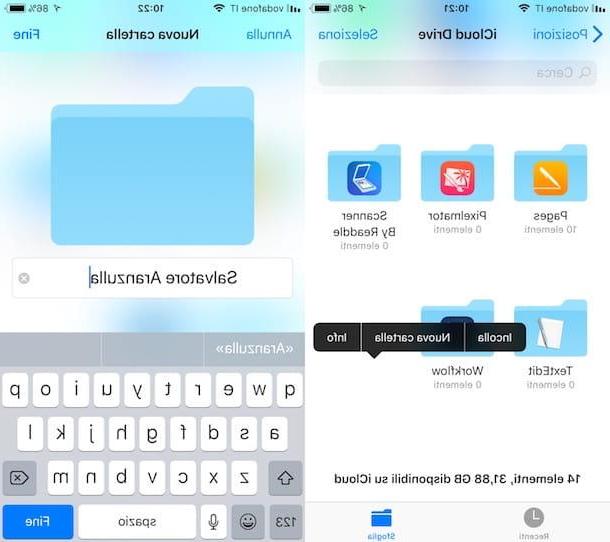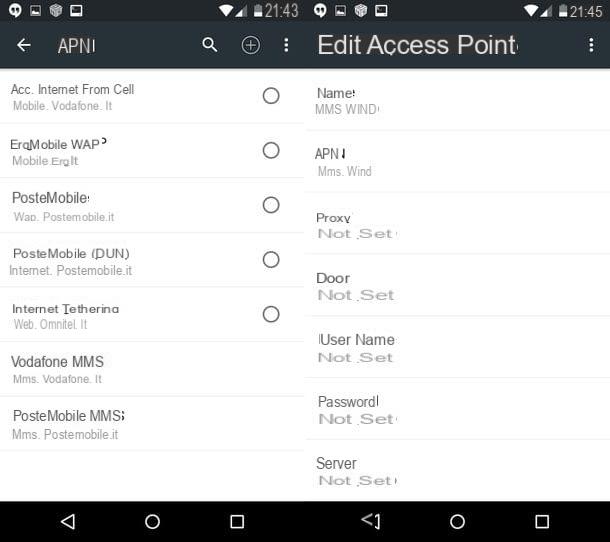Informações e recomendações úteis

Antes de chegar ao cerne da questão, vamos explicar como gravar tela com samsung, parece-me correcto fazer alguns esclarecimentos a este respeito.
Em primeiro lugar, conforme antecipado no início do artigo, infelizmente, os smartphones da empresa sul-coreana, ao contrário de outros telefones baseados em Android, não integram uma função para gravar a tela. Consequentemente, para realizar esta operação, é necessário explorar aplicativos específicos de desenvolvedores terceiros.
Os aplicativos em questão, no entanto, em dispositivos equipados com 4.4 KitKat Android precisa do raiz. Então, se você ainda não fez isso, antes de usar qualquer um dos aplicativos sobre os quais irei falar, leia meu tutorial dedicado a como fazer root no Android, para desbloquear seu dispositivo.
Em vez disso, no que diz respeito aos dispositivos baseados em Android 5.0 ou superior, sem problemas, a gravação de tela funciona mesmo sem permissões de root. Em relação à gravação de tela usando o computador, não há impedimentos nem com a Samsung baseada em uma versão antiga do Android ou com as mais atuais.
App para gravar tela com Samsung
Tendo feito os esclarecimentos necessários acima, podemos finalmente ir direto ao ponto e descobrir, portanto, quais app você pode aproveitar para ser capaz de gravar a tela de dispositivos Samsung. Abaixo você encontrará listados (e explicados) aqueles que na minha humilde opinião constituem os melhores na categoria. Teste-os agora e você não se arrependerá!
Gravador de tela de gravação
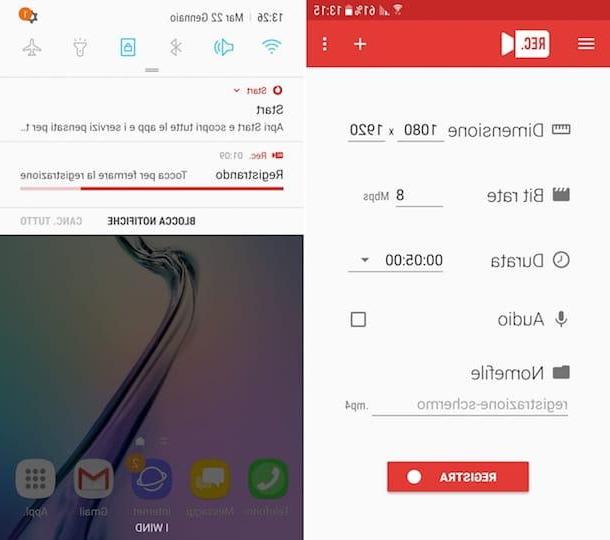
O primeiro aplicativo que quero recomendar é Gravador de tela de gravação. É gratuito para baixar e usar, mas inclui anúncios em banner. Para removê-los e obter outras funções extras, como a capacidade de usar predefinições adicionais predefinidas para as configurações de gravação, você precisa mudar para a variante paga por meio de compras no aplicativo (a um custo de 2,79 euros).
Para usá-lo, conecte-se à seção relevante do Play Store, pressiona o botão Instalar e então nisso aceitável (se necessário). Em seguida, inicie o aplicativo pressionando o botão Apri que, entretanto, apareceu na tela ou tocando em seu ícone que foi adicionado ao gaveta (a tela do Android onde todos os aplicativos são agrupados).
Neste ponto, ajuste suas preferências de gravação, como achar melhor, usando os menus tamanho (ou seja, resolução), taxa de bits e Duração. Em seguida, escolha se deseja habilitar a gravação de áudio marcando a caixa Audio e indique o nome que deseja atribuir ao arquivo de vídeo final, digitando-o no campo abaixo do item Nome do arquivo.
Por fim, clique no botão registro para começar a gravar, toque no item permitir em resposta ao aviso que aparece na tela para permitir que o aplicativo acesse fotos, conteúdo multimídia e arquivos no dispositivo e toque no texto Comece agora. A gravação da tela começará após uma contagem regressiva de 10 segundos.
Quando quiser, você pode interromper a gravação chamando o cem notificações do Android (deslizando de cima para baixo na tela) e tocando no item Toque para parar a gravação. Alternativamente, você pode voltar para a tela principal do Gravador de tela e pressionar o botão Parar.
Todas as gravações são salvas no formato MP4 na pasta / Gravando / do dispositivo. Você pode visualizá-los abrindo o aplicativo galeria (aquele com o fundo laranja e a flor) que você encontra na gaveta e procurando o álbum REC.
Screen Recorder Mobizen
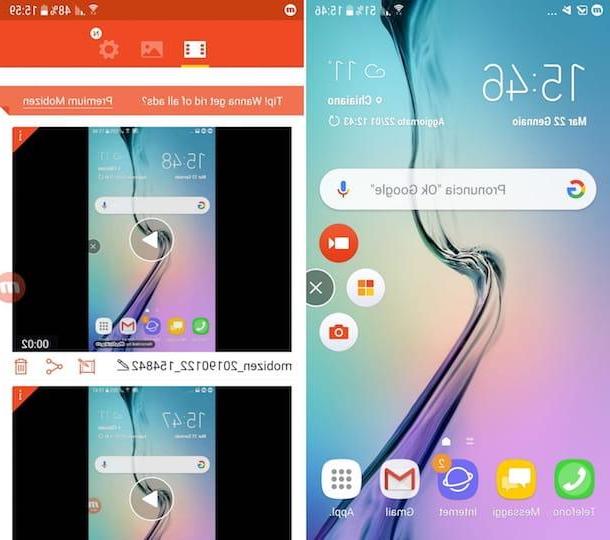
Como alternativa ao aplicativo relatado nas linhas anteriores, você pode contatar Screen Recorder Mobizen para gravar a tela do seu smartphone Samsung: é uma das mais completas soluções de gravação de tela disponíveis para Android.
Permite fazer gravações permitindo ajustar a qualidade do vídeo, escolher se deseja ou não ativar a câmera frontal e muito mais. Também permite editar o filme após a gravação e compartilhá-lo "on the fly". É gratuito, mas ao criar uma conta Premium (ao custo básico de 1,79 euros / mês) poderá obter funções adicionais.
Para usar o aplicativo, primeiro baixe sua versão específica para dispositivos Samsung conectando-se à seção relevante do Play Store, tocando no botão Instalar e nessa aceitável (se necessário). Em seguida, inicie o aplicativo pressionando o botão Apri que entretanto apareceu na tela ou selecionando seu ícone que foi adicionado ao gaveta (a tela do Android onde todos os aplicativos são agrupados).
Neste ponto, siga o curto tutorial introdutório que é proposto a você, aceite o termos de uso do aplicativo e pressionaÍcone do gravador de tela Mobizen pop-up no lado direito da tela, em primeiro plano. Em seguida, toque no botão com o câmera, pressiona a voz permitir para autorizar o aplicativo a gravar áudio e tocar em Comece agora. Após uma contagem regressiva de 3 segundos, a gravação da tela começará.
Se você quiser pausar temporariamente a gravação, pressione o ícone do aplicativo no lado direito da tela novamente e selecione o botão Pausa, enquanto para interromper a gravação permanentemente, toque no botão Parar.
Assim que o registro for concluído, pressione na voz Assista um video ser capaz de reproduzir imediatamente o filme criado, selecionando-o na tela que se abre (a partir da qual também é possível editar o filme tocando no botão relativo com o filme e o lápis) ou escolha o item perto para salvar o filme sem assisti-lo. Ao pressionar, em vez disso, o texto excluir você pode cancelar o registro.
Por padrão, todos os vídeos das gravações são salvos no formato MP4 na pasta / Mobizen / dispositivo e são visíveis ao abrir o aplicativo galeria (aquele com o fundo laranja e a flor) presente na gaveta, procurando o álbum MOBIZEN. Se você quiser alterar esta e outras configurações (qualidade de vídeo, configurações de áudio, etc.), pressione o ícone Mobizen na lateral da tela, toque no botão com o quatro quadrados, pressiona o símbolo deengrenagem na nova tela que aparece e funciona a partir daí.
Screen Recorder AZ
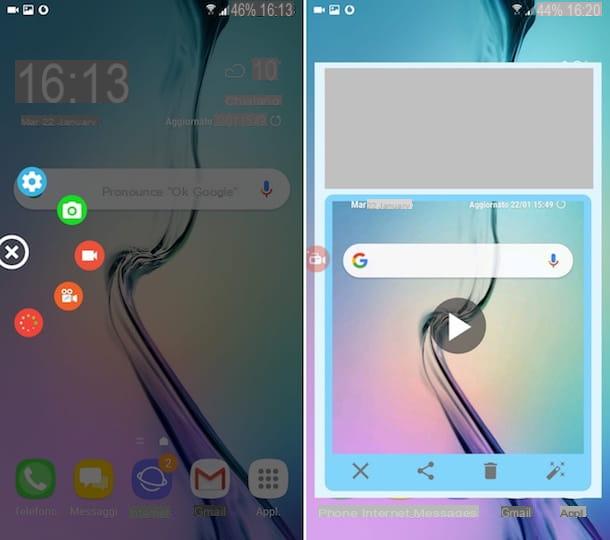
Outro aplicativo que, em minha opinião, você faria bem em considerar para gravar a tela do seu telefone Samsung é Screen Recorder AZ. É gratuito, não tem limite de tempo, não exibe sobreposições de texto em vídeos gravados e é muito simples de usar. No entanto, ele oferece compras no aplicativo (a um custo de € 3,29) para remover os anúncios de banner.
Para usá-lo, visite a seção relevante do Play Store, toque no botão Instalar e nessa aceitável (se necessário). Em seguida, inicie o aplicativo tocando no botão Apri que entretanto apareceu na tela ou tocando em seu ícone que foi adicionado ao gaveta (a tela do Android onde todos os aplicativos são agrupados).
Neste ponto, você verá oícone do gravador de tela AZ no lado esquerdo da tela. Se você não vir o menu relevante, pressione-o e selecione o botão com o fundo vermelho e a câmera. Portanto, está na voz Comece agora, em resposta ao aviso que aparece no visor, e a gravação da tela começará após uma contagem regressiva de 3 segundos.
Se você precisar pausar a gravação, chame o centro de notificações do Android (deslizando de cima para baixo na tela) e pressiona o botão Pausa que você encontra sob o nome do aplicativo. Para parar a gravação, no entanto, toque no botão Parar.
Também aponto a possibilidade de desenhar na tela quando a gravação estiver em andamento. Para fazer isso, pressione o ícone do lápis que você encontra ao lado do nome do aplicativo após abrir a central de notificações, em seguida, mova o dedo na tela para começar a desenhar. Se você deseja alterar as cores, a espessura do traço, desfaça a última alteração, exclua tudo ou saia do modo de desenho, toque no símbolo do paleta na parte superior da tela.
Assim que a gravação for interrompida, você verá automaticamente uma prévia da mesma. Você pode então reproduzir o vídeo, compartilhá-lo, editá-lo ou excluí-lo usando os comandos disponíveis.
Todos os filmes são salvos no formato MP4 na pasta / AzRecordrFreee / dispositivo e são visíveis ao abrir o aplicativo galeria (aquele com o fundo laranja e a flor) presente na gaveta, procurando o álbum AzRecorderFree. Se desejar, no entanto, você pode alterar esse comportamento e ajustar outros parâmetros relativos ao funcionamento do aplicativo pressionando seu ícone no lado esquerdo da tela, a seguir no botão com oengrenagem anexado ao menu que se abre e atuando nas opções anexadas à nova tela exibida.
Grave a tela Samsung de um computador
Agora vamos às soluções graças às quais é possível gravar a tela de celulares Samsung agindo do computador. Abaixo você encontrará uma lista do que acredito ser os recursos mais interessantes da categoria.
AirDroid (Windows / macOS)
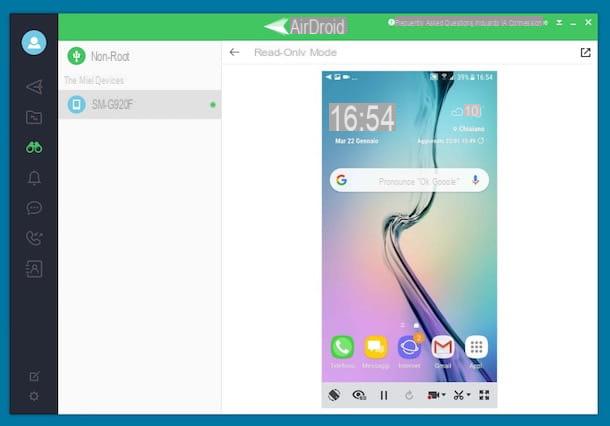
O primeiro entre os programas para gravar a tela de dispositivos Samsung que desejo recomendar é AirDroid. É compatível com Windows e macOS e requer a instalação do aplicativo complementar no Android. Seu principal objetivo é permitir que você conecte facilmente e sem fio telefones celulares ao seu computador para realizar operações como transferência de arquivos, visualização de notificações em tempo real e gerenciamento remoto. Consequentemente, também se mostra útil para o propósito em questão. Basicamente, é grátis, mas no celular oferece compras no aplicativo (a partir de 0,59 euros) para desbloquear funções extras.
Para usá-lo, primeiro instale o aplicativo AirDroid em seu Samsung, conectando-se à seção relevante do Play Store, pressionando o botão Instalar e nessa aceitável (se necessário). Em seguida, visite o site do AirDroid em seu computador e criar uma conta preenchendo o formulário proposto na tela. Em seguida, baixe o cliente de desktop conectando-se a essa outra página do site do serviço. Em pijamaícone do sistema operacional em uso no seu computador para baixar o arquivo de instalação.
Quando o download for concluído, se você estiver usando Windows, abra o arquivo .exe obtido e, na janela que aparece na área de trabalho, clique nos botões OK e para a frente. Pressione os botões aceitável e Instalar e finalize a configuração pressionando o botão final. Se, por outro lado, você estiver usando MacOS, abra o pacote .dmg continua, arraste oÍcone AirDroid na pasta Aplicações macOS, clique com o botão direito sobre ele e selecione o item Apri no menu contextual que se abre, para iniciar o programa, no entanto, contornando as limitações que a Apple impõe aos aplicativos de desenvolvedores não certificados (uma operação que deve ser realizada apenas na primeira inicialização).
Agora, pegue seu telefone, inicie o aplicativo AirDroid pressionando o botão relativo ícone que foi adicionado ao gaveta (tela onde você encontra os ícones de todos os apps agrupados) e siga o login de sua conta pressionando o botão log in. Então, toque no botão Continuando e na voz permitir (duas vezes) para conceder ao aplicativo permissões de acesso aos recursos do smartphone e, em seguida, pressiona os itens Não e Não obrigado.
Agora você só precisa voltar ao seu computador e clicar no ícone com o binóculo localizado na barra esquerda da janela do programa. Em seguida, selecione o Aparelho samsung e clique na entrada Modo somente leitura (Para a direita). No smartphone, será mostrado um aviso para permitir o acesso do computador ao dispositivo: em seguida, toque no item Comece agora para confirmar.
Feito isso, você poderá ver na tela do seu computador a tela do seu celular Samsung. Para iniciar a gravação (em formato MP4), clique no ícone com o filmadora colocado na parte inferior. Quando quiser, você pode parar clicando no ícone novamente filmadora.
Refletor (Windows / macOS)
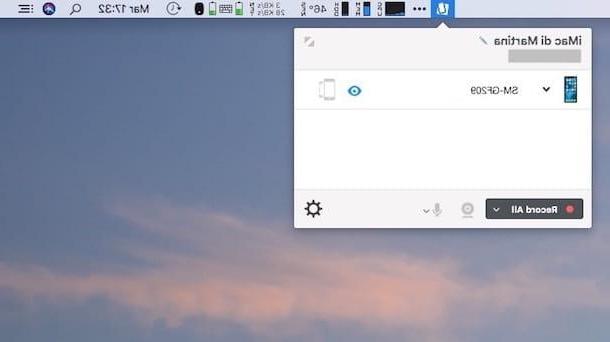
Refletor é outro bom software que você pode usar para gravar a tela do seu Samsung. Funciona tanto no Windows quanto no macOS e, além dos terminais Android, também é capaz de gravar a tela do iPhone. Aproveita os sistemas de transmissão sem fio Google Cast e AirPlay, portanto para funcionar é suficiente que os dois dispositivos estejam conectados na mesma rede sem fio. Custa US $ 14,99, mas está disponível em uma versão de teste gratuita que dura 7 dias (mas com uma marca d'água nos filmes).
Para baixar o Reflector em seu computador, conecte-se ao site do programa e clique no botão primeiro Teste grátis por 7 dias e, em seguida, no link relacionado a OS você está usando no seu computador. Quando o download for concluído, se você estiver usando Windows, abra o arquivo .msi continua. Na janela que aparece na área de trabalho, coloque uma marca de seleção ao lado do item Aceito os termos do Contrato de Licença e conclua a configuração clicando nos botões primeiro Instalar, Sim e Terminar. Em seguida, inicie o Reflector clicando duas vezes em seu link que foi adicionado à área de trabalho.
Se, por outro lado, você estiver usando MacOS, abra o pacote .dmg só consegui, arraste oícone do programa na pasta Aplicações macOS, clique com o botão direito sobre ele e selecione o item Apri duas vezes, para iniciar o programa, no entanto, contornando as limitações que a Apple impõe aos aplicativos de desenvolvedores não certificados (uma operação que deve ser realizada apenas na primeira inicialização).
Agora, você precisa habilitar a transmissão da tela do smartphone por meio do Google Cast, selecionando seu computador como o dispositivo de destino. Para fazer isso, leve o seu Samsung, ligue o centro de notificações (deslizando de cima para baixo da tela), pressiona o ícone de Smart View (aquele com a tela e a flecha) e selecione seu computador na tela Selecione o dispositivo.
Neste ponto, clique no botão Registre tudo localizado na janela Reflector do seu computador e faça a sua gravação (em formato MP4). Quando quiser, você pode parar a gravação pressionando o botão Parar e indicando a pasta na qual salvar o filme.
Como gravar a tela do Samsung